在安装操作系统的过程中,常常需要使用光盘或者U盘作为启动盘。其中,以U盘为启动盘具有操作简单、速度快捷的优势,越来越受到用户的喜爱。本文将详细介绍如何...
2025-07-23 144 盘启动
在计算机操作中,有时我们需要通过U盘来启动系统,以便解决某些问题或者安装新的操作系统。本文将详细介绍如何使用U盘来启动系统,帮助读者轻松掌握这一技巧。

准备工作:选择合适的U盘并格式化
1.选择一个容量足够大的U盘,最好是8GB以上的,以确保能够装下操作系统文件。
2.连接U盘到电脑,并进行格式化,确保U盘为空白状态。

下载合适的系统镜像文件
3.在官方网站或其他可靠渠道下载所需的操作系统镜像文件,如Windows10、Ubuntu等。
4.确保下载的系统镜像文件与您的计算机硬件兼容。
制作U盘启动盘
5.下载并安装一个U盘制作工具,如Rufus、WinToUSB等。
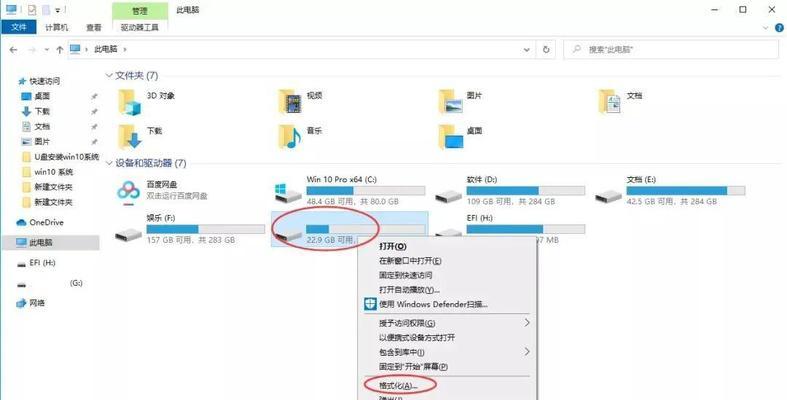
6.打开制作工具,选择要制作启动盘的U盘,并导入之前下载的系统镜像文件。
7.根据工具的提示,选择相应的选项和设置,开始制作U盘启动盘。
设置计算机启动顺序
8.重启电脑,在开机界面按下相应的按键(通常是F2、F10或Del键)进入BIOS设置。
9.找到启动顺序选项,并将U盘作为第一启动设备。
10.保存并退出BIOS设置,电脑将自动重启。
进入U盘启动界面
11.在电脑重新启动后,会进入到U盘启动界面,选择“从U盘启动”或类似选项。
12.系统会加载U盘中的文件,并进入操作系统的安装或修复界面。
安装或修复系统
13.如果您想安装新的操作系统,选择相应的选项,并按照系统安装向导进行操作。
14.如果您只是想修复已有的系统问题,选择“修复”或“恢复”选项,并根据提示进行操作。
重启并设置正常启动顺序
15.安装或修复完成后,重启电脑,并进入BIOS设置将启动顺序调整回正常状态,以便正常启动计算机。
通过本文的教程,您可以轻松学会如何使用U盘来启动系统。只需要准备好合适的U盘和系统镜像文件,并按照步骤进行操作,即可解决计算机系统问题或安装新的操作系统。希望这篇文章对您有所帮助!
标签: 盘启动
相关文章
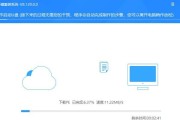
在安装操作系统的过程中,常常需要使用光盘或者U盘作为启动盘。其中,以U盘为启动盘具有操作简单、速度快捷的优势,越来越受到用户的喜爱。本文将详细介绍如何...
2025-07-23 144 盘启动

在计算机使用过程中,系统备份与恢复是非常重要的操作。而使用U盘启动PEGhost是一种方便快捷的方法,它能够帮助我们在需要时轻松备份和恢复系统。本文将...
2025-07-21 129 盘启动

随着技术的进步和发展,U盘已经成为我们生活中必不可少的一个设备。除了传输和存储文件外,U盘还可以用来启动操作系统,例如Win8和Win10。这篇文章将...
2025-07-17 130 盘启动
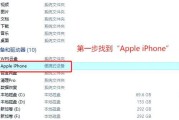
随着科技的发展,我们现在常常使用电脑来进行工作和娱乐。但是,有时候我们的电脑出现了一些问题,需要重新安装操作系统。这时,我们可以使用U盘启动系统来解决...
2025-07-16 132 盘启动
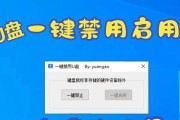
在进行磁盘分区格式化操作时,我们常常需要使用到U盘启动来进行操作。本文将详细介绍如何使用U盘启动来进行磁盘分区的格式化操作,以帮助读者快速、方便地对硬...
2025-07-14 146 盘启动
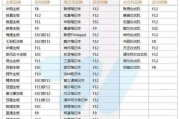
在现代计算机系统中,有时候我们需要通过外部设备来启动电脑系统,比如当电脑出现故障无法正常启动时,或者需要进行一些系统维护和修复的操作。使用U盘PE(P...
2025-07-09 142 盘启动
最新评论